GData APIでGoogleスプレッドシートを参照するには:Spreadsheets Data APIを使うための基礎知識(1)(2/3 ページ)
Googleスプレッドシート参照プログラムの作成
Spreadsheets Data API用のJavaプロジェクトの作成
では、Eclipse上にGData APIを操作するためのプロジェクトを作っていきましょう。以下の4手順を実施してください。
- 「gdata-api」という名前のJavaプロジェクトを作成
- 先ほど解凍した「gdata/java/lib」フォルダを「gdata-api」プロジェクト直下にコピー
- 「gdata/java/deps」フォルダ内のjarファイルを「gdata-api」プロジェクトの「lib」フォルダにコピー
- 「lib」フォルダ内の以下のjarファイルをクラスパスに追加
- gdata-core-1.0.jar
- gdata-client-meta-1.0.jar
- gdata-client-1.0.jar
- gdata-spreadsheet-meta-3.0.jar
- gdata-spreadsheet-3.0.jar
- google-collect-1.0-rc1.jar
- jsr305.jar
以上の作業を終えると、以下のようになっているはずです。
検索プログラムのコーディング
では、実際にプログラムからSpreadsheets Data APIを利用して、スプレッドシートを検索してみましょう。sampleパッケージを作成し、その中に「SpreadsheetSearch」というJavaファイルを作成して、以下の内容をコピーしてください。
package sample;
import java.io.IOException;
import com.google.gdata.client.spreadsheet.FeedURLFactory;
import com.google.gdata.client.spreadsheet.ListQuery;
import com.google.gdata.client.spreadsheet.SpreadsheetQuery;
import com.google.gdata.client.spreadsheet.SpreadsheetService;
import com.google.gdata.data.spreadsheet.CustomElementCollection;
import com.google.gdata.data.spreadsheet.ListEntry;
import com.google.gdata.data.spreadsheet.ListFeed;
import com.google.gdata.data.spreadsheet.SpreadsheetEntry;
import com.google.gdata.data.spreadsheet.SpreadsheetFeed;
import com.google.gdata.data.spreadsheet.WorksheetEntry;
import com.google.gdata.util.ServiceException;
public class SpreadsheetSearch {
public static void main(String[] args) throws IOException, ServiceException {
// このアプリケーションの名称。任意の名前を設定
String applicationName = "topgate.co.jp-SpreadsheetSearch-1";
// Google AppsもしくはGoogleアカウントのメールアドレスとパスワードを設定
String username = "";
String password = "";
// Spreadsheetsサービスへの認証を行う
SpreadsheetService service = new SpreadsheetService(applicationName);
service.setUserCredentials(username, password);
// 検索対象のスプレッドシートを取得
FeedURLFactory urlFactory = FeedURLFactory.getDefault();
SpreadsheetQuery spreadsheetQuery = new SpreadsheetQuery(urlFactory
.getSpreadsheetsFeedUrl());
spreadsheetQuery.setTitleQuery("検索データ"); // 検索対象のスプレッドシート名を指定している
SpreadsheetFeed spreadsheetFeed = service.query(spreadsheetQuery,
SpreadsheetFeed.class);
SpreadsheetEntry spreadsheetEntry = spreadsheetFeed.getEntries().get(0);
System.out.println("名前:" + spreadsheetEntry.getTitle().getPlainText());
// 検索対象のワークシートを取得
WorksheetEntry worksheetEntry = spreadsheetEntry.getDefaultWorksheet();
// ワークシート内を検索
ListQuery listQuery = new ListQuery(worksheetEntry.getListFeedUrl());
listQuery.setSpreadsheetQuery("名称 = りんご");
ListFeed listFeed = service.query(listQuery, ListFeed.class);
ListEntry listEntry = listFeed.getEntries().get(0);
CustomElementCollection elements = listEntry.getCustomElements();
System.out.println("名称:" + elements.getValue("名称"));
System.out.println("数量:" + elements.getValue("数量"));
System.out.println("価格:" + elements.getValue("価格"));
}
}
次に、usernameとpassword変数に自分のメールアドレスとパスワードを設定してください。設定後に実行すると、以下の結果が表示されるはずです。
Spreadsheets Data APIを使うためのコードの詳細
Spreadsheetsサービスのインスタンス生成
// このアプリケーションの名称。任意の名前を設定
String applicationName = "topgate.co.jp-SpreadsheetSearch-1";
// Google AppsもしくはGoogleアカウントのメールアドレスとパスワードを設定
String username = "";
String password = "";
// Spreadsheetsサービスへの認証を行う
SpreadsheetService service = new SpreadsheetService(applicationName);
service.setUserCredentials(username, password);
Spreadsheetsサービスを利用するには、SpreadsheetServiceクラスのインスタンスを生成し、認証を行う必要があります。SpreadsheetServiceのコンストラクタは何種類か存在しますが、必ずアプリケーション名を指定する必要があります。アプリケーション名はJavadocで、「[company-id]-[app-name]-[app-version]というフォーマットにすべき」と記述されています。
Spreadsheetsサービスへの認証
次に、認証を行います。認証は、setUserCredentialsメソッドで行います。usernameには、Google AppsもしくはGoogleアカウントのメールアドレスを設定してください。認証に失敗した場合、InvalidCredentialsExceptionがthrowされます。throwされた場合は、設定したメールアドレスとパスワードを見直してください。
Exception in thread "main" com.google.gdata.client.GoogleService$InvalidCredentialsException: Invalid credentials
at com.google.gdata.client.GoogleAuthTokenFactory.getAuthException(GoogleAuthTokenFactory.java:586)
at com.google.gdata.client.GoogleAuthTokenFactory.getAuthToken(GoogleAuthTokenFactory.java:490)
at com.google.gdata.client.GoogleAuthTokenFactory.setUserCredentials(GoogleAuthTokenFactory.java:336)
at com.google.gdata.client.GoogleService.setUserCredentials(GoogleService.java:362)
at com.google.gdata.client.GoogleService.setUserCredentials(GoogleService.java:317)
at com.google.gdata.client.GoogleService.setUserCredentials(GoogleService.java:301)
at sample.SpreadsheetSearch.main(SpreadsheetSearch.java:26)
次ページでは、引き続きコードを詳細に解説し、最後にスプレッドシートを検索/参照する際の3つのポイントをお話します。
コラム 「GData APIで使える3つの認証方式」
なお今回行った認証方式は、「ClientLogin」という認証方式です。ClientLoginは単一のユーザーが利用するアプリケーションを前提とした認証方式です。
GData APIには、ほかにも複数のユーザーが利用するWebアプリケーション用の認証方式が存在します。Webアプリケーション用の認証方式では「AuthSub」「OAuth」の2つの認証方式が存在します。どちらもWebアプリケーション側でユーザーのメールアドレスとパスワードを管理する必要がありません。
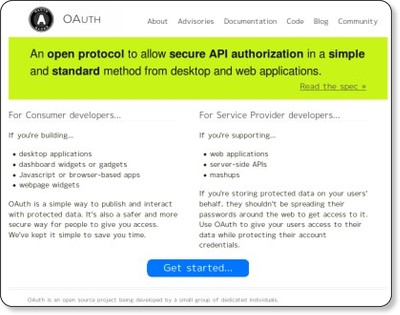 OAuth − An open protocol to allow secure API authorization in a simple and standard method from desktop and web applications. via kwout
OAuth − An open protocol to allow secure API authorization in a simple and standard method from desktop and web applications. via kwout詳細は、「Authenticating to the Spreadsheets service」「Authentication in the Google Data Protocol」を参照してください。
Copyright © ITmedia, Inc. All Rights Reserved.

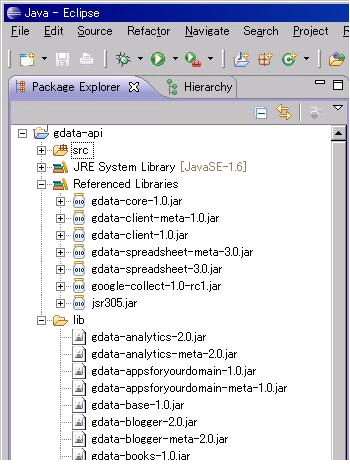 図3 Spreadsheets Data API用のJavaプロジェクトの構成
図3 Spreadsheets Data API用のJavaプロジェクトの構成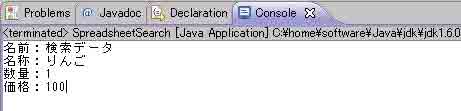 図4 実行結果
図4 実行結果



